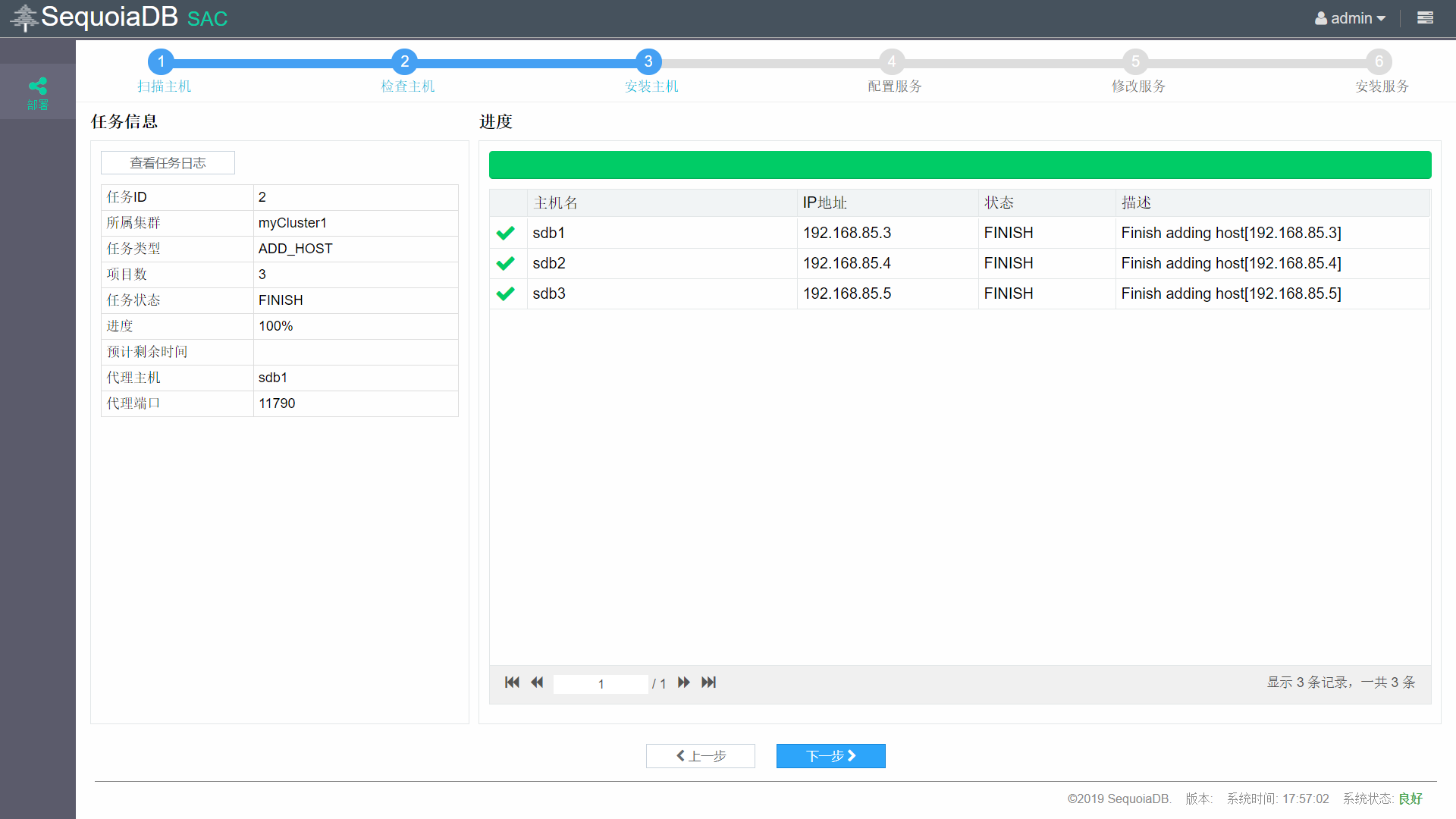SequoiaDB 简介 
安装部署 
数据库实例 
分布式引擎 
SAC 管控中心 
参考手册 
常见问题及解答(FAQ) 
版本信息 
在【部署】->【主机】页面点击 添加主机 按钮
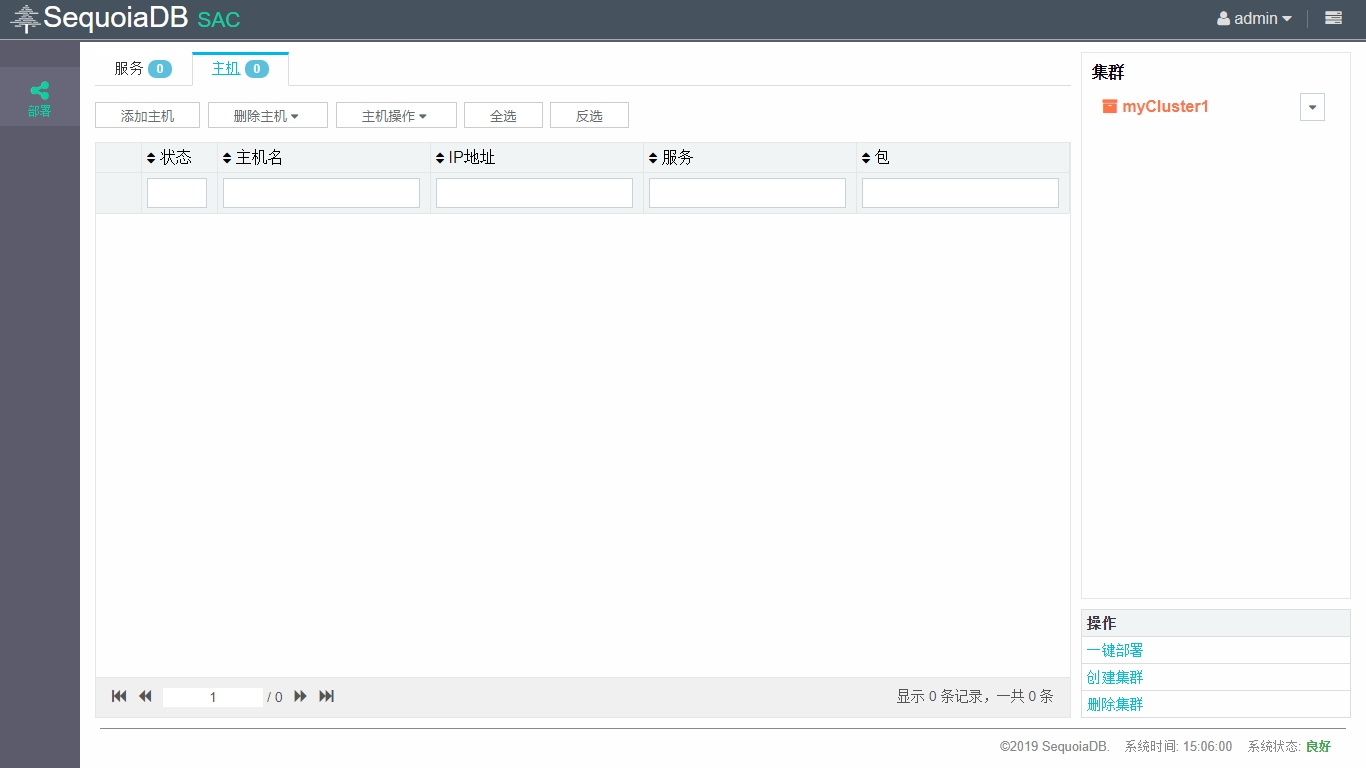
在【IP地址/主机名】输入要扫描主机的 IP 地址或主机名
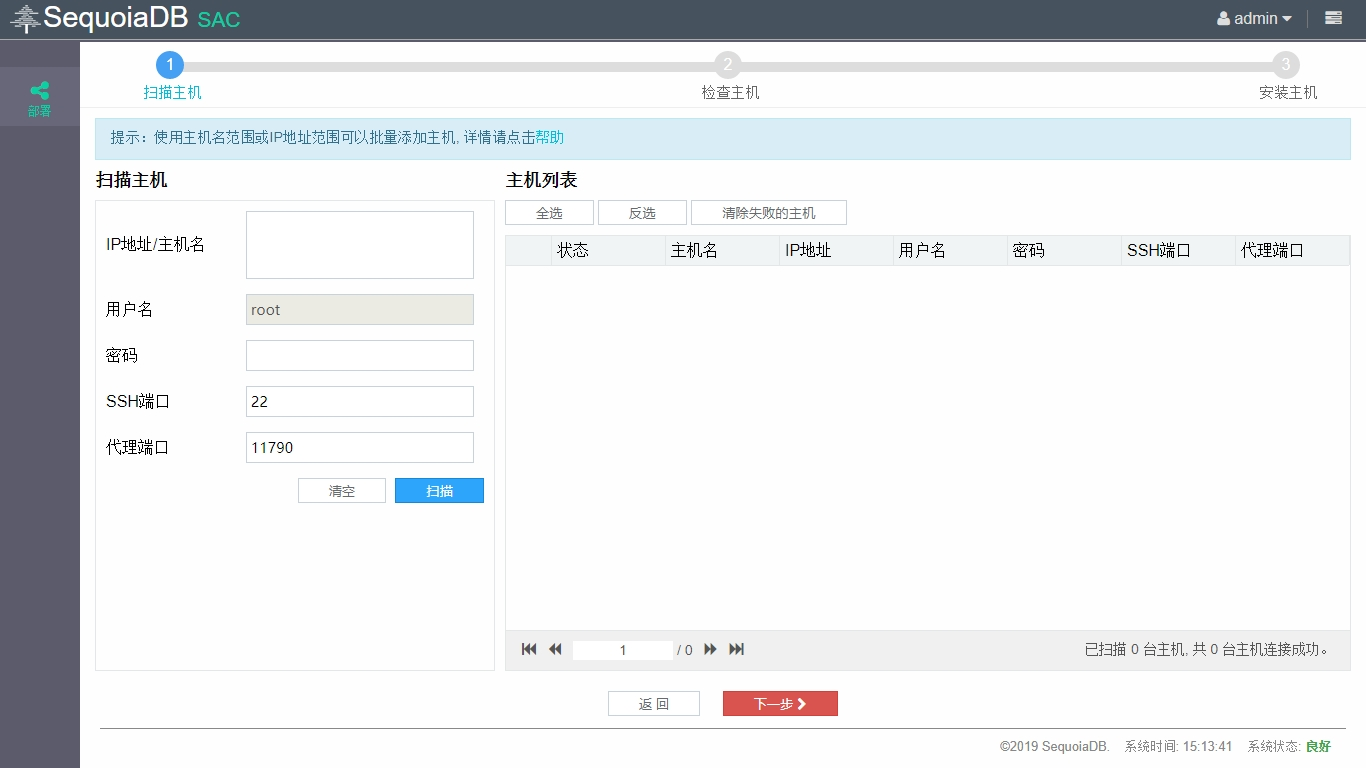
扫描主机支持以下输入方式:
普通格式
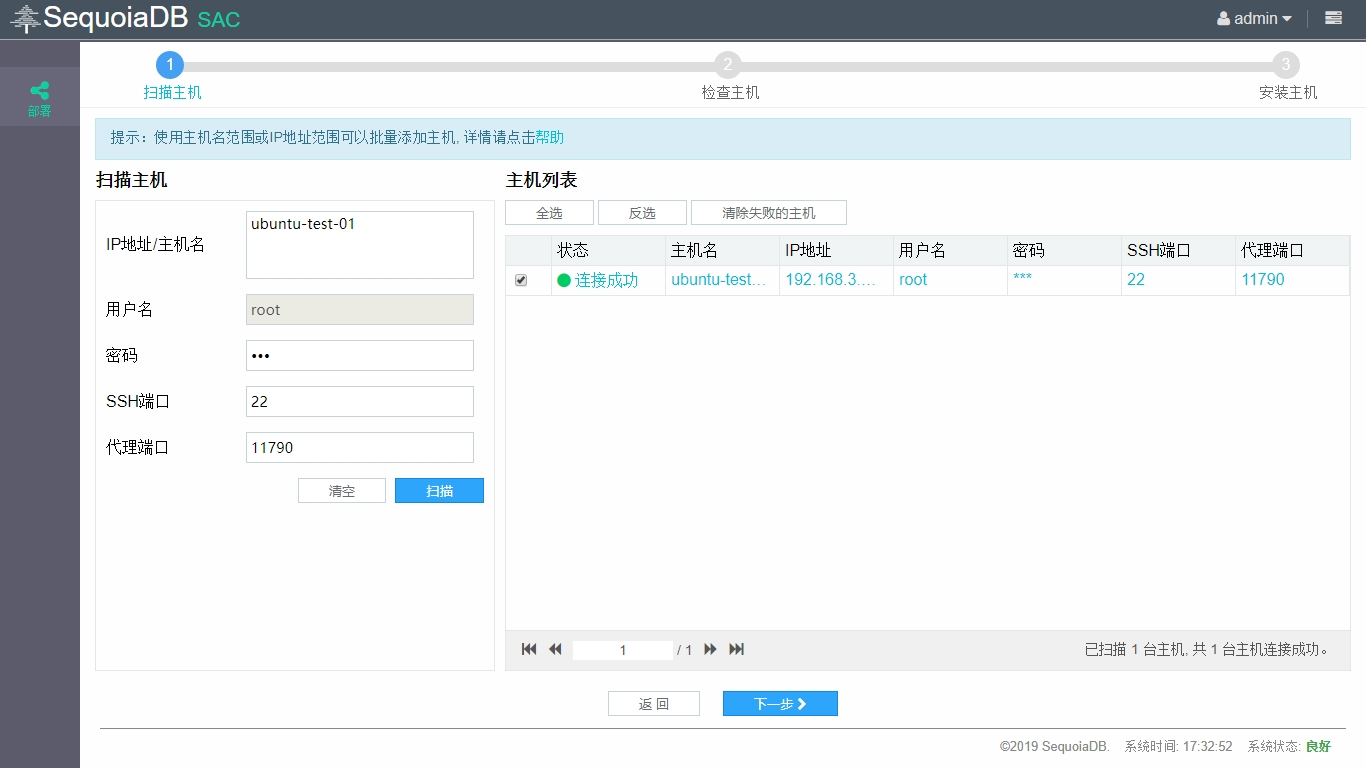
区间格式
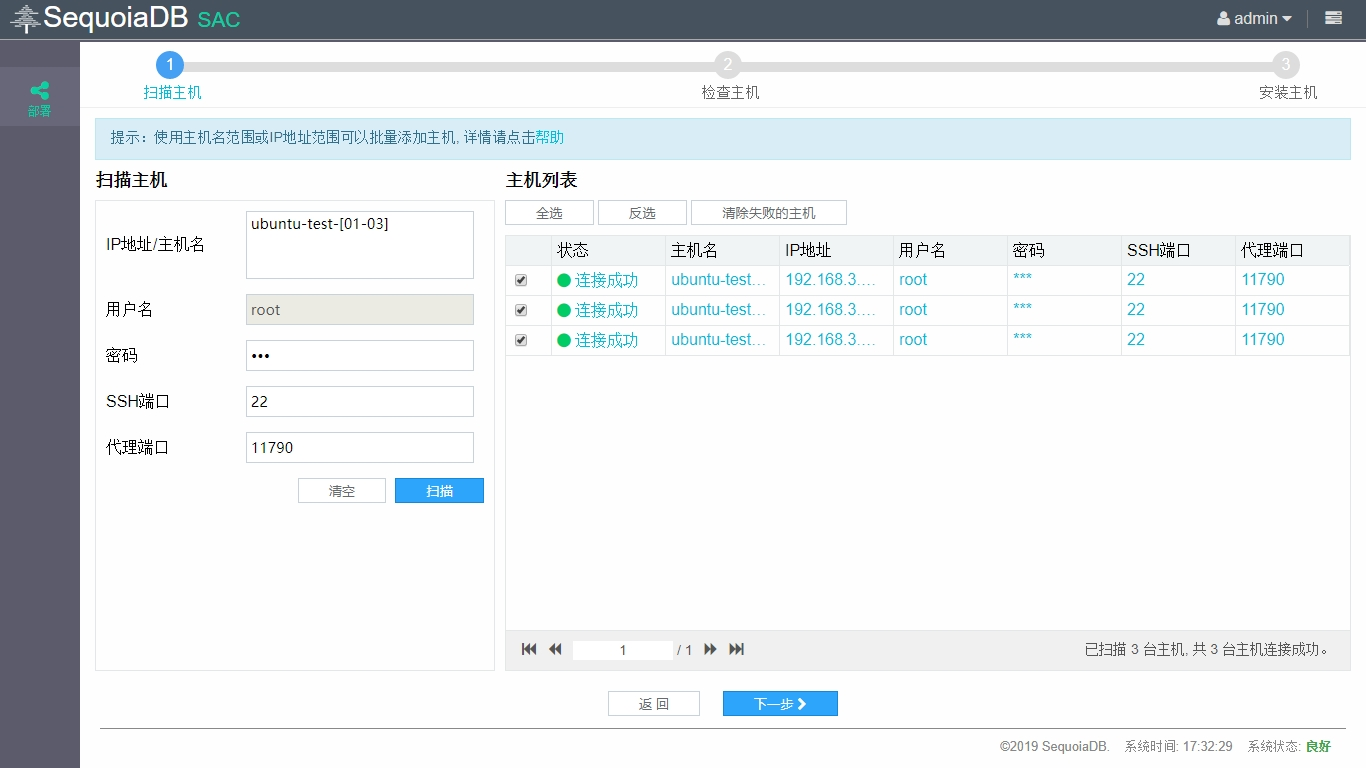
逗号分隔
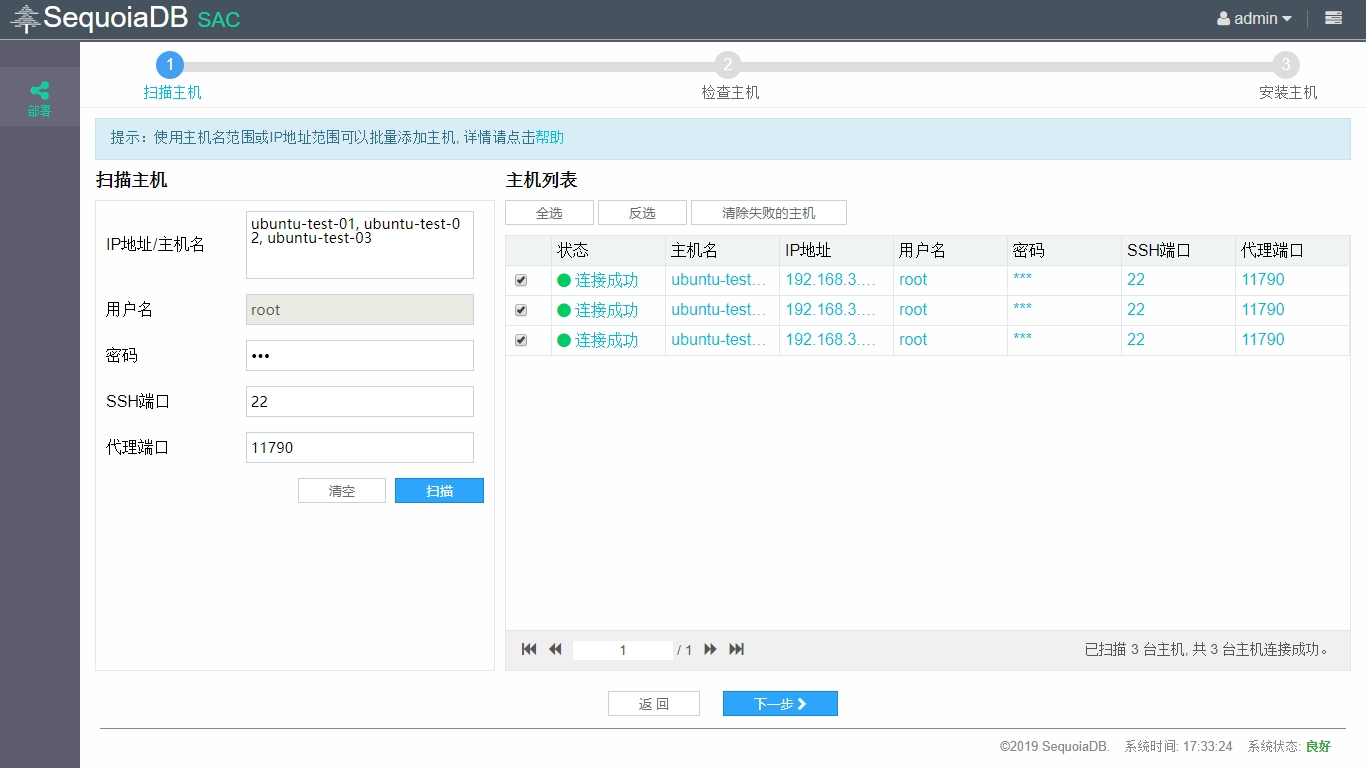
换行分隔
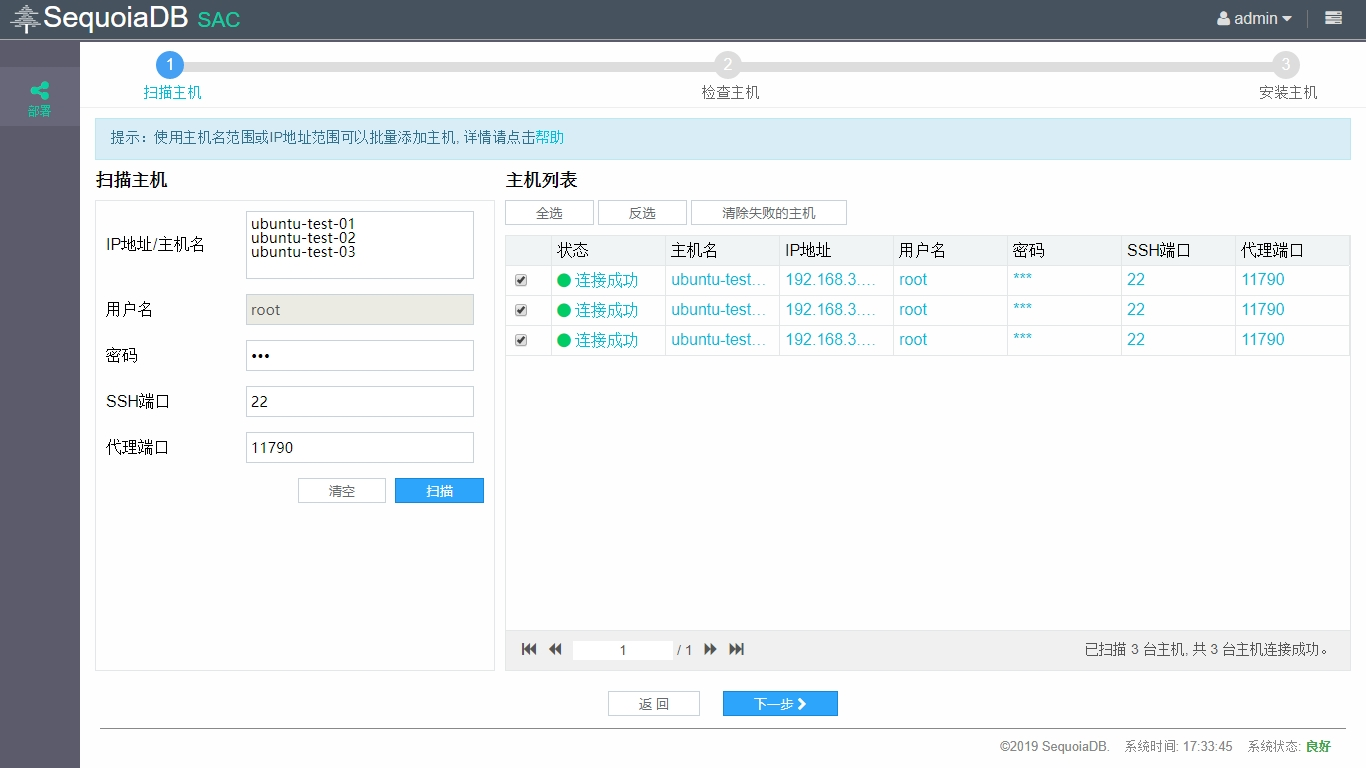
【用户名】必须是 root,安装需要 root 权限并输入 root 密码
设置 Linux 系统 root 密码
# sudo passwd root
配置 SSH 允许 root 使用密码登陆
修改配置文件
# vim /etc/ssh/sshd_config
修改以下配置项的值为 yes
PermitRootLogin yes PasswordAuthentication yes
重启 SSH 服务
# service sshd restart
【SSH 端口】根据实际端口修改(默认为 22),代理端口默认为 11790
点击 扫描 按钮,扫描成功后点击 下一步 按钮
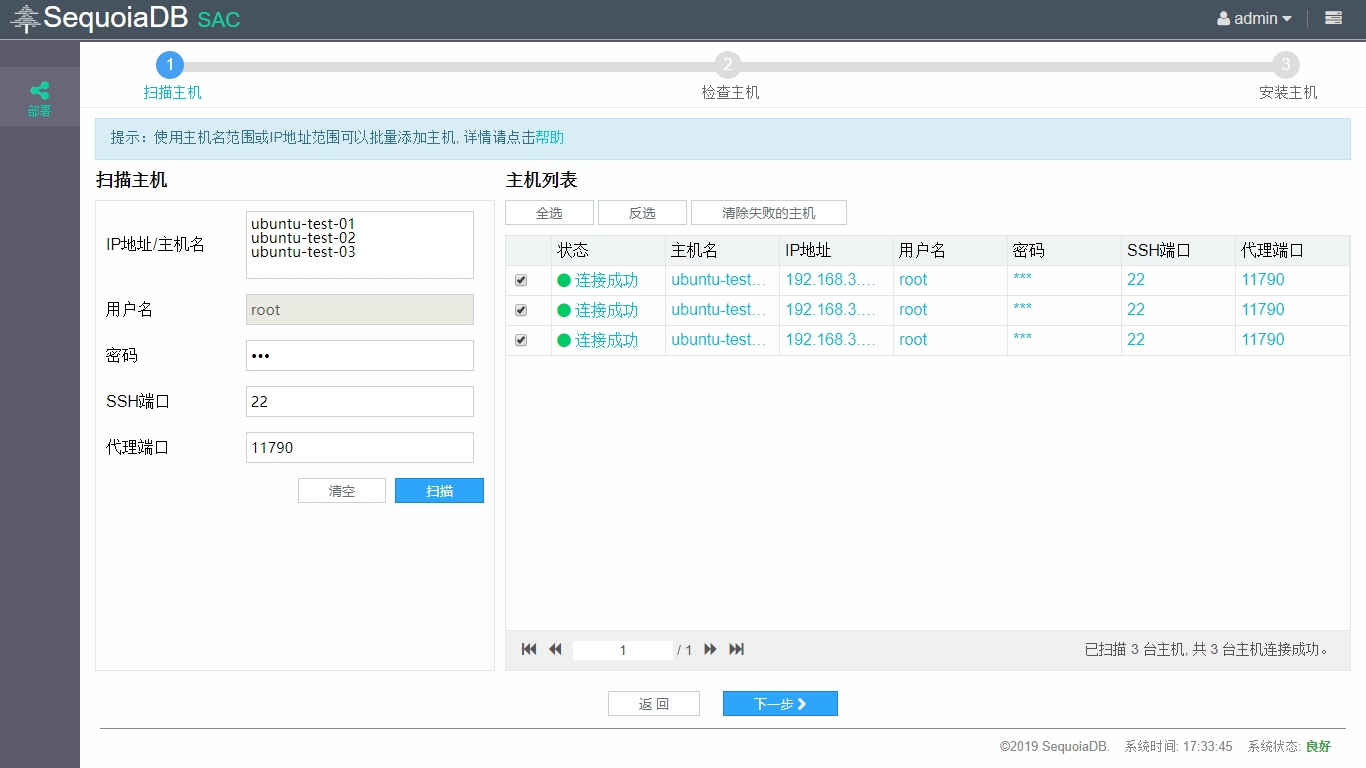
系统会自动检查主机是否符合安装服务的要求,符合条件的主机在左侧【主机列表】都会自动勾选
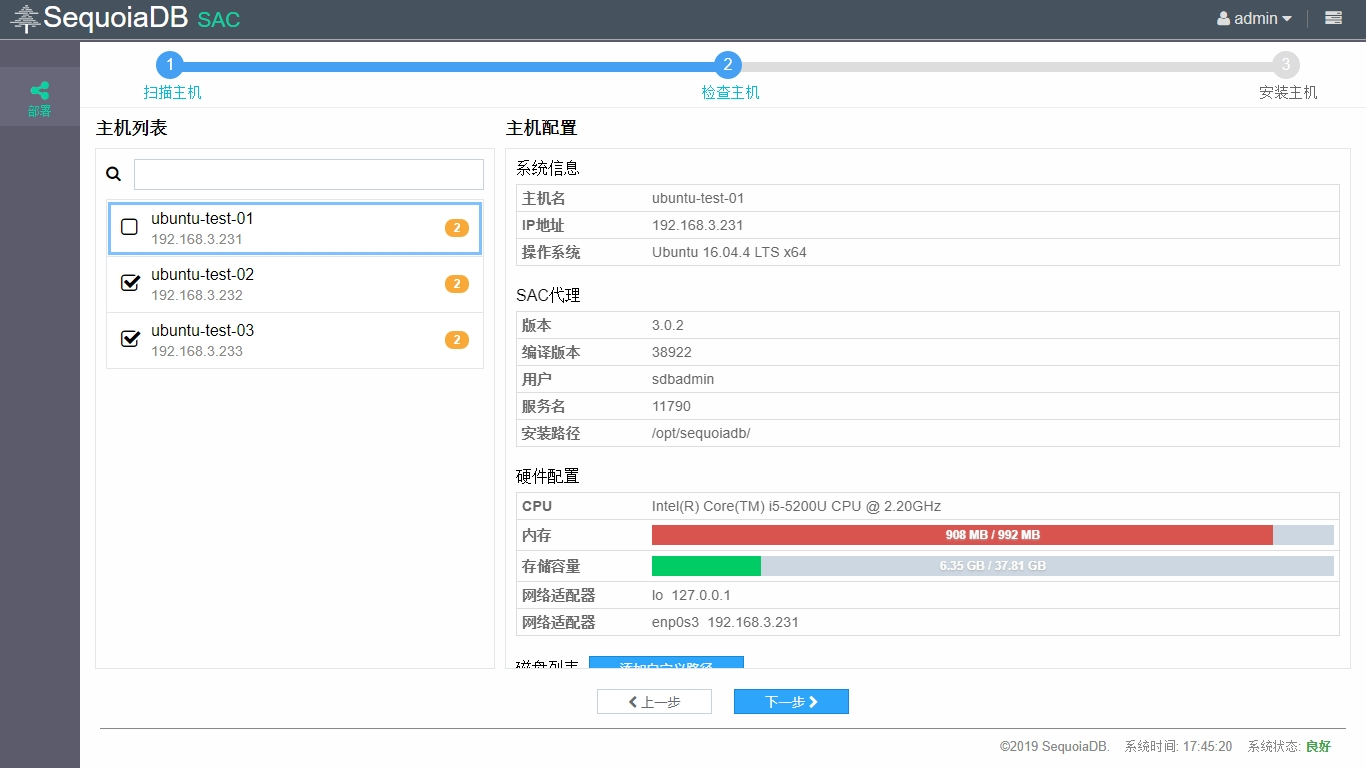
Note:
演示环境 sdbserver1 主机为提供 OM 服务,默认不会选择,需要手工勾选。
在【主机配置】页面可以选择磁盘,容量不足和网络盘禁止选择,符合条件的磁盘都会默认选中
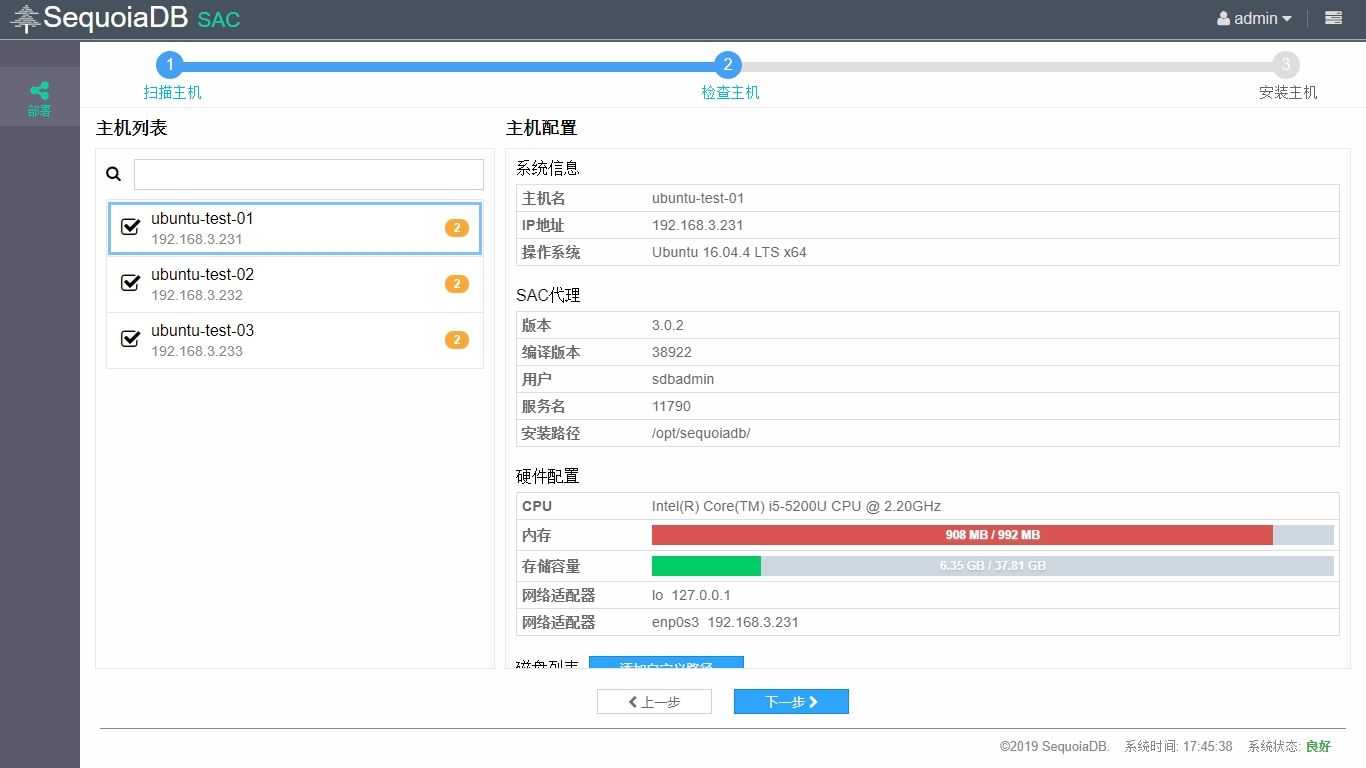
Note:
选中的磁盘将会在配置服务时自动分配服务的节点到磁盘上,如果用户不希望节点安装在某个磁盘上,可以取消选中该磁盘。
点击 下一步 按钮开始安装
等待安装完成
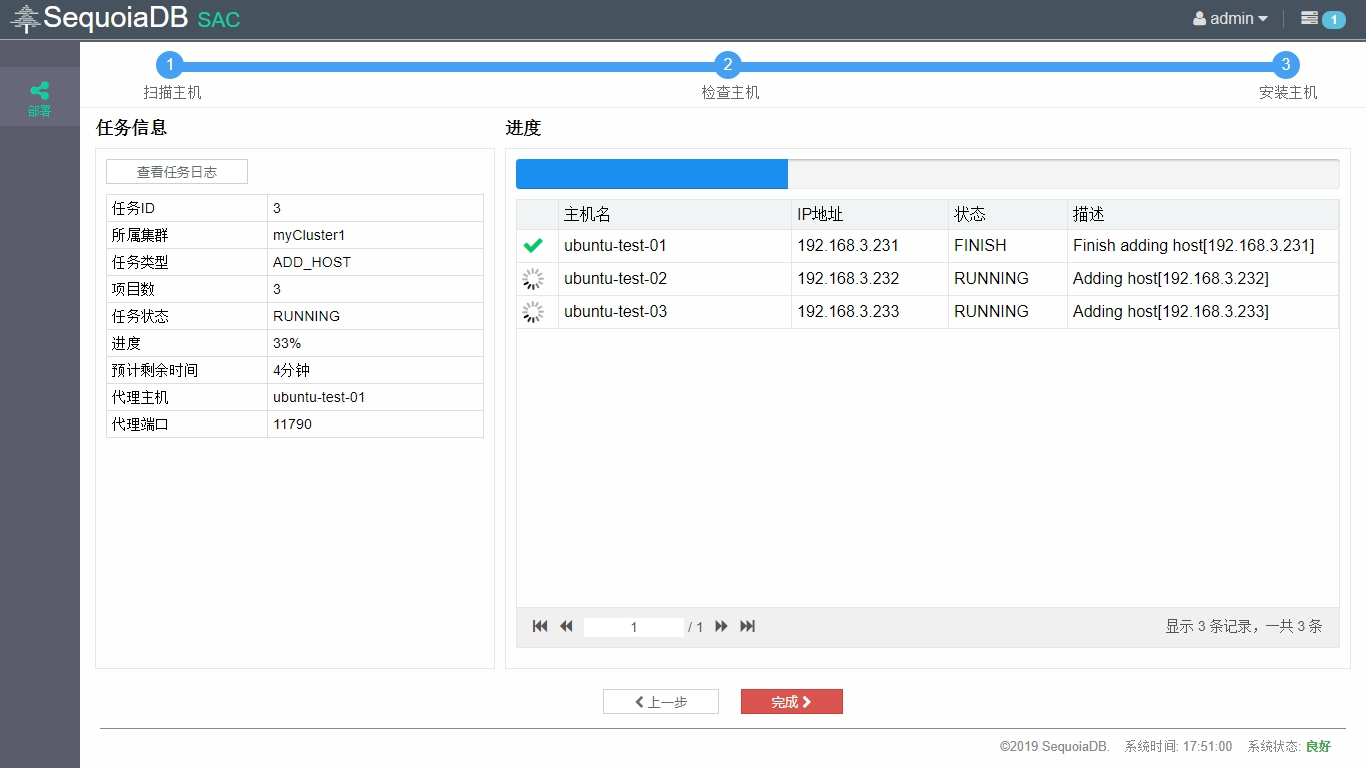
安装完成
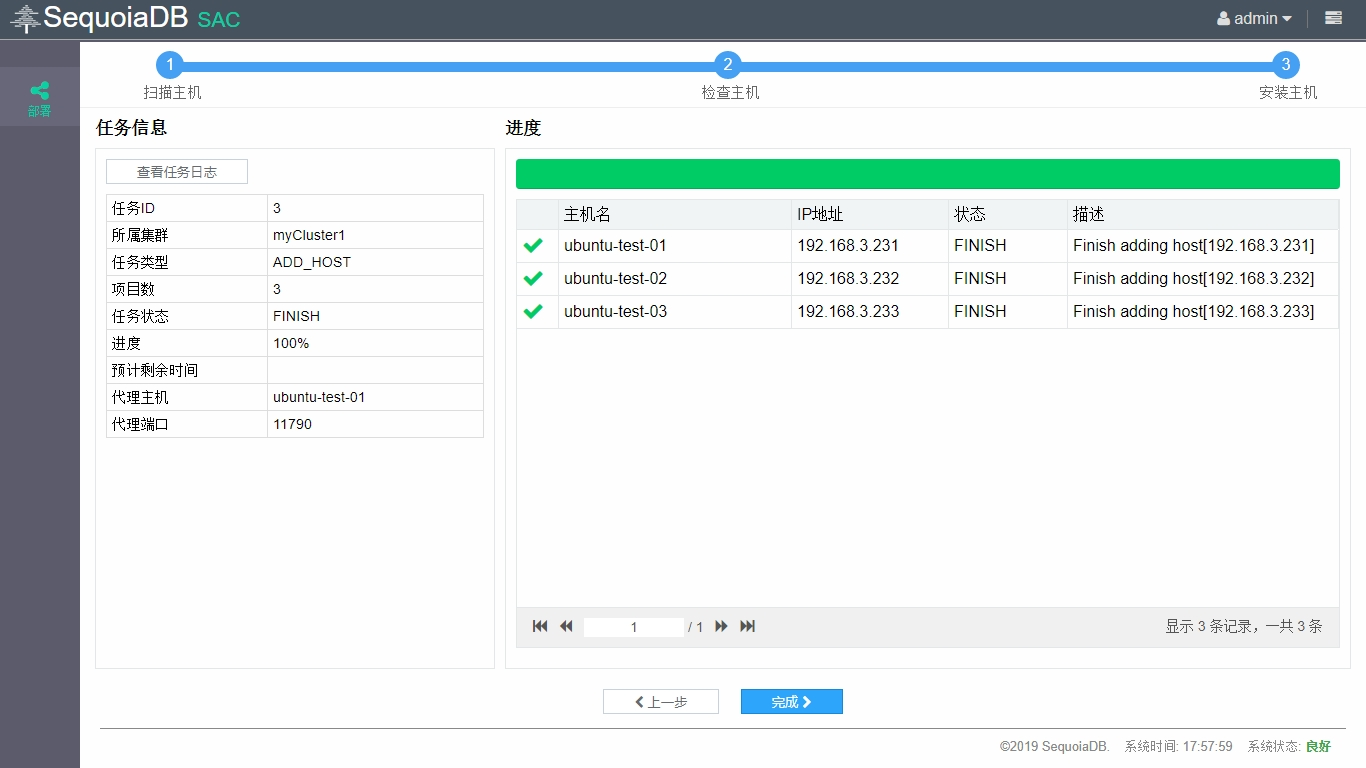
部署
 展开
展开